Übertragung (Migration) eines Projekts in eine Umgebung in Jitterbit Studio
Einführung
Die Projektübertragung bewegt Projekte zwischen Umgebungen innerhalb einer einzigen Harmony-Organisation. Diese Funktion hilft Ihnen, Designänderungen durch Ihren Entwicklungslebenszyklus zu fördern. Verwenden Sie die Projektübertragung, um separate Entwicklungs-, Test- und Produktionsumgebungen aufrechtzuerhalten. Die Projektübertragung gewährleistet eine kontrollierte Bereitstellung von Änderungen.
Die Projektübertragung bietet eine kontrollierte Bereitstellung, indem sie Projekte oder Komponenten auf geplante Weise durch Entwicklungsphasen bewegt. Sie erhält die Isolierung der Umgebung, indem sie Entwicklung, Test und Produktion getrennt hält. Die Projektübertragung erstellt eine Prüfspur, um die Übertragungshistorie für die Einhaltung von Vorschriften zu verfolgen.
Sie können die Projektübertragung verwenden, um Folgendes zu erreichen:
- Projekte oder Komponenten zwischen Umgebungen in derselben Organisation verschieben.
- Änderungen durch Entwicklungsphasen fördern.
- Umgebungs-spezifische Konfigurationen aufrechterhalten.
- Übertragungshistorie und Abhängigkeiten bewahren.
Hinweis
Um Projekte zwischen Organisationen zu verschieben, siehe Projekt-Exporte und -Importe.
Sie können Projekte mit einer dieser beiden Optionen übertragen:
-
Vollständige Projektübertragung: Übertragen Sie das gesamte Projekt in eine Umgebung. (Diese Option erscheint als Migrieren in der aktuellen Benutzeroberfläche.)
-
Selektive Übertragung (Beta): Übertragen Sie nur bestimmte Komponenten in eine Umgebung.
Die folgende Tabelle vergleicht die wichtigsten Funktionen jeder Übertragungsoption:
| Funktion | Migrieren | Selektive Übertragung (Beta) |
|---|---|---|
| Verschobene Komponenten | Gesamtes Projekt (alle Komponenten) mit benutzerdefinierten Projektvariablen | Benutzerdefinierte Komponenten |
| Änderungserkennung | Keine | Komponentenebene:
|
| Kardinalität | Ein Quellprojekt zu vielen Zielen | Ein Quellprojekt zu vielen Zielen |
| Richtungsabhängigkeit | Bidirektional | Einseitig |
Hinweis
Sie können Projekte oder Komponenten übertragen, unabhängig davon, ob sie bereitgestellt wurden oder nicht.
Voraussetzungen
Bevor Sie ein Projekt oder eine Projektkomponente übertragen, erfüllen Sie bitte diese Anforderungen:
-
Stellen Sie sicher, dass Sie über den entsprechenden Zugriff in beiden Quell- und Zielumgebungen verfügen.
-
Überprüfen Sie, ob die Zielumgebung den erforderlichen Agententyp (Cloud oder privat) hat, wenn Sie Funktionen verwenden, die auf einen bestimmten Agententyp beschränkt sind.
Wichtig
Projekte, die nur private Agenten-Connectoren verwenden oder mit ihnen erstellte Endpunkte, können nicht in Cloud-Agenten-Umgebungen übertragen werden.
Übertragungsketten
Eine Übertragungskette ist eine verknüpfte Sequenz von Umgebungen, durch die ein Projekt während seines Lebenszyklus bewegt wird. Einmal eingerichtet, schaffen diese Ketten Abhängigkeiten, die Sie sorgfältig verwalten müssen.
Typischer Übertragungsfluss
Ein typischer Arbeitsablauf umfasst diese Schritte:
[Entwicklung] → [QA/Testing] → [Produktion]
↓ ↓ ↓
(Erstellen) (Testen/Fix) (Live gehen)
- Erstellen Sie ein Projekt in einer Entwicklungsumgebung.
- Übertragen Sie es in eine QA (Qualitätssicherung) Umgebung zum Testen.
- Beheben Sie alle Probleme in der Entwicklungsumgebung.
- Übertragen Sie es erneut in die QA-Umgebung zum Retesten.
- Übertragen Sie von QA in die Produktion, wenn Sie bereit sind.
- Wiederholen Sie die Schritte 3-5 für fortlaufende Änderungen.
Projektübertragungen basieren auf internen IDs, nicht auf Namen, sodass umbenannte Projekte ihre Übertragungsbeziehungen beibehalten.
ID-basierte Übertragungsbeispiel
- Übertragen Sie Projekt A von einer Entwicklungsumgebung in eine QA-Umgebung. Ein neues Projekt mit dem Namen Projekt A wird in der QA-Umgebung erstellt.
- Benennen Sie Projekt A in der Entwicklungsumgebung in Projekt B um.
- Übertragen Sie Komponenten von Projekt B in der Entwicklungsumgebung in die QA-Umgebung. Das bestehende Projekt in der QA-Umgebung (mit dem Namen Projekt A) wird aktualisiert.
Das System erkennt diese als dasselbe Projekt basierend auf ihrer internen ID, unabhängig von Namensänderungen.
Chain dependencies
Der Projekttransfer erstellt diese dauerhaften Abhängigkeiten zwischen Projekten:
-
Projekte können nicht gelöscht werden, wenn abhängige Projekte weiter unten in der Kette existieren.
-
Ketten können nicht unterbrochen werden, ohne die Projekte weiter unten in der Kette zu löschen.
-
Das Umbenennen von Projekten hat keinen Einfluss auf die Kettenbeziehungen.
Ein übertragenes Projekt hat eine Abhängigkeit von dem Projekt, von dem es übertragen wurde. Sie können ein Projekt am Anfang einer Transferkette nicht löschen, bis Sie alle Projekte weiter unten in der Kette gelöscht haben. Weitere Informationen finden Sie unter Löschen eines Projekts in Projekt Erstellung und Konfiguration.
Sie können eine Transferkette nur unterbrechen, indem Sie Projekte weiter unten in der Kette löschen oder das Projekt exportieren und importieren. Weitere Informationen finden Sie unter Projekt Exporte und Importe. Das Umbenennen eines übertragenen Projekts unterbricht die Kette nicht.
Hinweis
Nur Projekt Exporte und Importe können unabhängige Kopien erstellen.
Best practices
Wir empfehlen diese Best Practices beim Entwerfen einer Transferkette:
-
Nehmen Sie Designänderungen nur in der ersten Umgebung in der Kette vor. Im Beispiel des typischen Transferflusses ist dies die Entwicklungsumgebung. In späteren Umgebungen empfehlen wir, dass Sie nur die Werte der Projektvariablen ändern. Nehmen Sie diese Änderungen innerhalb der Studio-Anwendung vor, damit sie in der Projektgeschichte erscheinen. Änderungen der Werte von Projektvariablen, die von der Management Console-Seite Projekte vorgenommen werden, erscheinen nicht in der Projektgeschichte. Während des Projekttransfers können Sie auswählen, ob Sie alle Projektvariablenwerte oder nur ausgewählte Projektvariablenwerte übertragen möchten (beschrieben im nächsten Abschnitt).
-
Machen Sie die erste Umgebung in der Kette für diejenigen zugänglich, die im Laufe der Zeit Änderungen am Projekt vornehmen müssen. Wir empfehlen, dass nicht ein einzelner Entwickler das Projekt in einer persönlichen Organisation entwirft. Wenn dies der Fall ist, exportieren Sie zuerst das ursprüngliche Projekt und importieren Sie es dann in die Umgebung, die die Kette starten wird. Nehmen Sie zukünftige Änderungen am Projekt in der Umgebung vor, die die Kette startet.
Projektübertragung
Sie können Projekte mit einer der beiden folgenden Optionen übertragen:
- Vollständige Projektübertragung: Übertragen Sie das gesamte Projekt in eine Umgebung. (Diese Option erscheint als Migrieren in der aktuellen Benutzeroberfläche.)
- Selektive Übertragung (Beta): Übertragen Sie nur bestimmte Komponenten in eine Umgebung.
Übertragung eines vollständigen Projekts
Wenn Sie ein vollständiges Projekt mit der Option Migrieren übertragen, werden alle Projektkomponenten und Projektdaten übertragen.
Vorsicht
Bei der Übertragung eines Projekts sind folgende Überlegungen zu Zeitplänen zu beachten:
- Wenn eine Operation mit einem zugehörigen Zeitplan übertragen und zum ersten Mal in einer Zielumgebung bereitgestellt wird, wird der Zeitplan standardmäßig erstellt und aktiviert, unabhängig vom Aktivierungsstatus des Zeitplans in der Quellumgebung. Nach der ersten Bereitstellung bleibt der Aktivierungsstatus des Zeitplans in der Zielumgebung durch nachfolgende Übertragungen und Bereitstellungen unverändert. Zeitpläne können nur über die Zeitplantab in der Management-Konsole auf der Seite Projekte aktiviert und deaktiviert werden.
- Wenn eine Quellumgebungsoperation ohne einen zugewiesenen Zeitplan in eine Zielumgebungsoperation mit einem zugewiesenen Zeitplan übertragen wird, wird die resultierende Operation in der Zielumgebung keinen zugewiesenen Zeitplan haben.
Die Option Migrieren ist von diesen Standorten aus zugänglich:
- Der Projekt-Toolbar. Weitere Informationen finden Sie im Projektaktionsmenü in der Projekt-Toolbar.
- Der Entwurfscanvas. Weitere Informationen finden Sie im Bereitstellungs-/Migrierungsaktionsmenü im Entwurfscanvas.
Wenn Sie Migrieren auswählen, öffnet sich ein Konfigurationsbildschirm. Sie können die Zielumgebung auswählen und ob die Werte der einzelnen Projektvariablen übertragen werden sollen:
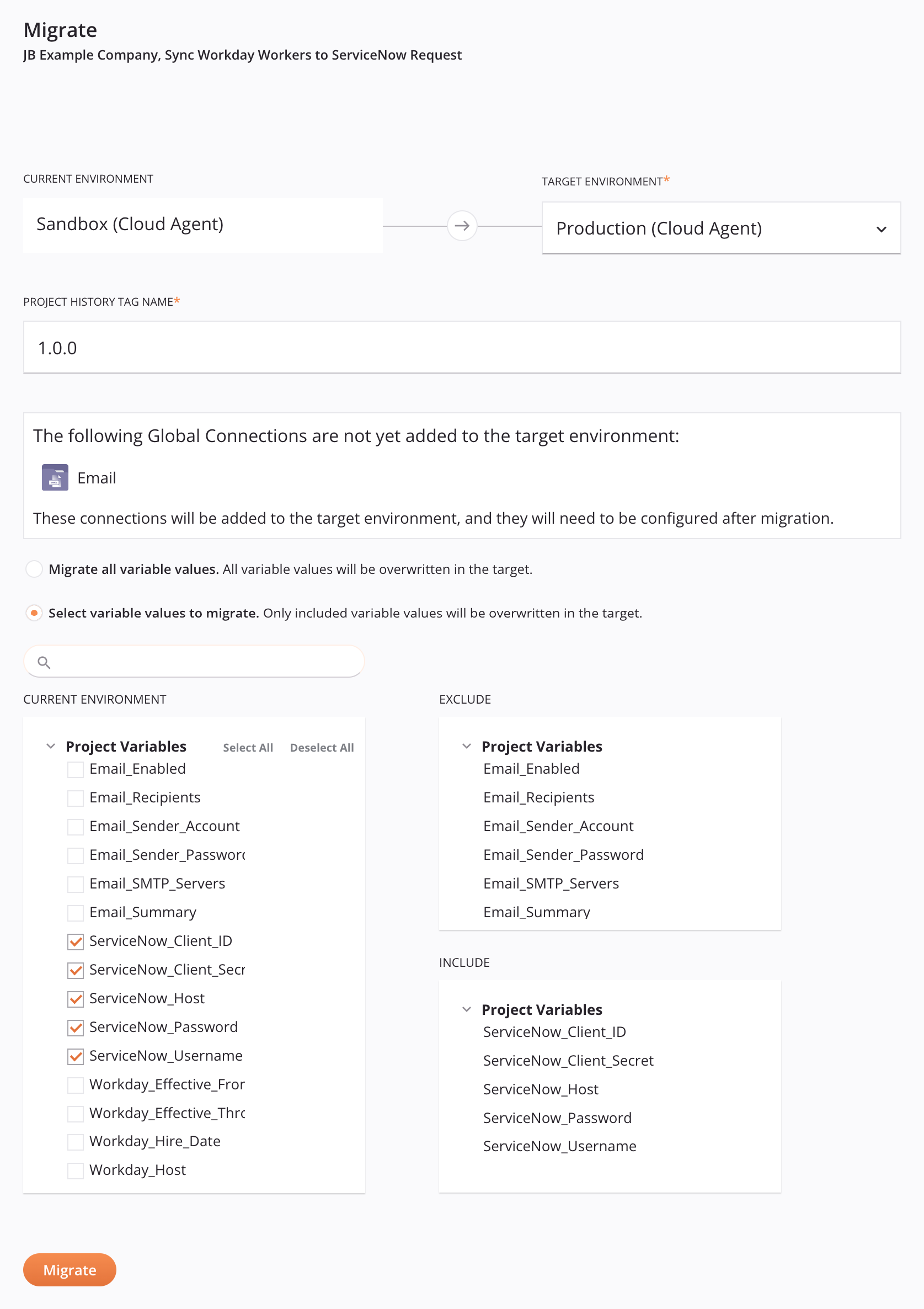
-
Organisation und Projekt: Die Harmony-Organisation, in der sich das Projekt befindet, und der Name des zu übertragenden Projekts, getrennt durch ein Komma.
-
Aktuelle Umgebung und Zielumgebung: Die aktuelle Umgebung, in der sich das Projekt befindet, und die Zielumgebung, in die das Projekt übertragen wird, werden zusammen mit dem zugehörigen Agentgruppen-Typ (Cloud-Agent oder Private Agent) aufgelistet.
Wenn das Projekt übertragen wird, bleibt das bestehende Projekt in der aktuellen Umgebung unverändert. Wenn das Projekt bereits in die Zielumgebung übertragen wurde, wird das Projekt in der Zielumgebung mit den unten ausgewählten Werten für die Projektvariablen überschrieben.
Vorsicht
Wenn das Quellprojekt Connectoren verwendet, die nur auf privaten Agenten verfügbar sind, können Sie es nicht in eine Umgebung übertragen, die mit einer Cloud-Agent-Gruppe verbunden ist. Diese Umgebungen erscheinen weiterhin im Dropdown-Menü Zielumgebung, können jedoch nicht ausgewählt werden.
-
Projektverlauf-Tagname: Geben Sie ein Tag ein, um das Übertragungsevent zu kennzeichnen. Das Tag erscheint als Bezeichnung für das Übertragungsevent und wird in den Bereitstellungsdetails aufgezeichnet, die über den Projektverlauf zugänglich sind. Es wird empfohlen, ein einzigartiges Tag einzugeben, dies ist jedoch nicht erforderlich.
-
Globale Endpunkte: Alle globalen Endpunkte, die von dem zu übertragenden Projekt verwendet werden und in der Zielumgebung nicht existieren, werden aufgelistet. Wenn das Projekt übertragen wird, wird der globale Endpunkt zu dieser Umgebung hinzugefügt und muss nach der Übertragung konfiguriert werden.
-
Alle Variablenwerte migrieren: Wählen Sie diese Option, um alle Werte der Projektvariablen zu übertragen. Wenn das Projekt bereits in der Zielumgebung existiert, ersetzen die Werte aller Projektvariablen die bestehenden Projektvariablen. Beim ersten Übertragen eines Projekts ist diese Option standardmäßig ausgewählt. Spätere Übertragungen standardmäßig auf Variablenwerte zum Migrieren auswählen.
-
Wählen Sie die zu migrierenden Variablenwerte aus: Wählen Sie diese Option, um alle Projektkomponenten und Projektdaten zu übertragen, mit Ausnahme der unter Ausschließen aufgeführten Werte der Projektvariablen. Wenn das Projekt bereits in der Zielumgebung existiert, werden alle Projektkomponenten, einschließlich der unter Einschließen aufgeführten Werte der Projektvariablen, ersetzt.
Wenn Wählen Sie die zu migrierenden Variablenwerte aus ausgewählt ist, werden standardmäßig keine Projektvariablen für die Übertragung ausgewählt, es sei denn, das Projekt existiert bereits in der Zielumgebung. Wenn das Projekt bereits übertragen wurde, werden neu hinzugefügte oder umbenannte Projektvariablen standardmäßig für die Übertragung ausgewählt, jedoch werden Variablen, deren Werte geändert wurden, ausgeschlossen.
- Suchen: Geben Sie einen Teil des Namens einer Projektvariablen ein, um die Liste der Projektvariablen in der aktuellen Umgebung zu filtern.
- Aktuelle Umgebung: Wählen Sie Projektvariablen aus, deren Werte Sie in die Zielumgebung übertragen möchten. Wenn Sie Projektvariablen auswählen, erscheinen diese unter Einschließen. Die Links Alle auswählen und Alle abwählen fügen alle Projektvariablenauswahlen auf einmal hinzu oder löschen sie.
- Ausschließen: Projektvariablen, deren Werte von der Übertragung ausgeschlossen sind. Wenn das Projekt bereits in der Zielumgebung existiert und die Projektvariable bereits enthält, bleibt ihr vorhandener Wert in der Zielumgebung erhalten. Wenn die Projektvariable noch nicht existiert, wird die Projektvariablenkomponente übertragen, jedoch wird ihr kein Wert zugewiesen.
- Einschließen: Projektvariablen, deren Werte in die Übertragung einbezogen werden. Wenn das Projekt bereits in der Zielumgebung existiert und die Projektvariable bereits enthält, wird ihr vorhandener Wert in der Zielumgebung überschrieben.
-
Migrieren: Klicken Sie, um das Projekt in die ausgewählte Umgebung zu übertragen. Wenn das Projekt bereits in die Zielumgebung übertragen wurde, wird eine Nachricht angezeigt, die Sie auffordert zu bestätigen, dass Sie die Übertragung durchführen möchten. Diese Übertragung überschreibt das vorhandene Projekt in der Zielumgebung unter Verwendung der oben genannten Auswahlen für die Werte der Projektvariablen.
Dialogtext
Bestätigen Sie die Migration
Ein Projekt mit demselben Namen existiert bereits in der Zielumgebung. Sind Sie sicher, dass Sie es überschreiben möchten?Wenn Sie auf Weiter klicken, öffnet sich das übertragene Projekt im Projekt-Designer, sofern die Übertragung in die Zielumgebung erfolgreich war.
Komponenten aus einem Projekt übertragen (Beta)
Hinweis
Um Feedback zu dieser Beta-Funktion zu geben, kontaktieren Sie das Jitterbit-Produktteam.
Die selektive Übertragung ermöglicht es Ihnen, nur bestimmte Komponenten aus einem Projekt zu übertragen. Diese Funktion hilft Ihnen, die Arbeit anderer Mitwirkender im selben Projekt und in derselben Umgebung nicht zu stören. Verwenden Sie die selektive Übertragung, wenn Sie Ihre Änderungen fördern möchten, ohne die Arbeit anderer Benutzer in der Zielumgebung zu überschreiben.
Um nur bestimmte Komponenten aus einem Projekt zu übertragen, verwenden Sie das Projektaktionsmenü oder das Operationsaktionsmenü in einem Projekt und klicken Sie auf Selektive Übertragung:
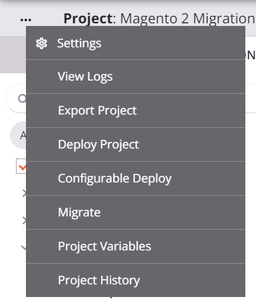
Vorsicht
Nachdem die erste Übertragung eine Richtung zwischen zwei Projekten festgelegt hat, müssen alle späteren Übertragungen derselben Richtung folgen. Wenn Sie beispielsweise von Entwicklung zu QA übertragen, können Sie später nicht von QA zurück zur Entwicklung übertragen. Diese Einschränkung gilt für jedes Projektpaar einzeln. Andere Projekte in denselben Umgebungen können unterschiedliche Übertragungsrichtungen haben.
Diese Einschränkung gilt nicht, wenn Sie eine vollständige Projektübertragung (unter Verwendung von Migrieren) durchführen.
Schritt 1: Zielumgebung und Tag auswählen
In diesem Schritt wählen Sie eine Zielumgebung aus und geben einen Tag an.
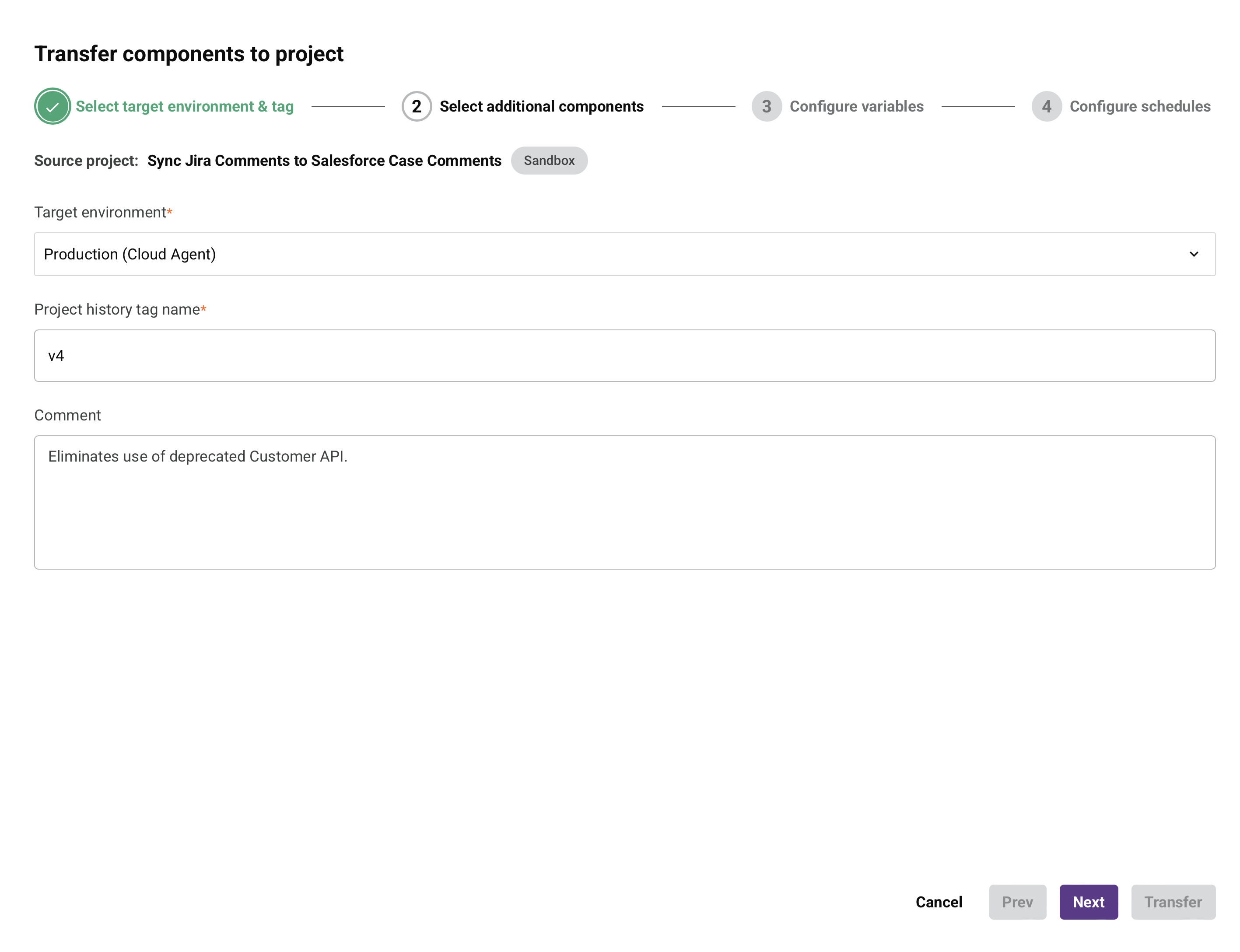
-
Quellprojekt: Der Name und die Umgebung Ihres aktuellen Projekts werden angezeigt.
-
Zielumgebung: Wählen Sie die Umgebung aus, in die Sie die ausgewählten Komponenten übertragen möchten.
-
Projektverlauf-Tagname: Geben Sie einen Tag-Namen ein, um die Übertragung im Projektverlauf zu identifizieren.
-
Kommentar: Fügen Sie einen optionalen Kommentar hinzu, der die Änderungen oder den Zweck dieser Übertragung beschreibt.
-
Weiter: Klicken Sie, um zur Auswahl der Komponenten fortzufahren.
-
Abbrechen: Brechen Sie die Übertragung ab und kehren Sie zum Projekt zurück.
Schritt 2: Zusätzliche Komponenten auswählen
In diesem Schritt können Sie einzelne Komponenten basierend auf Ihren Bedürfnissen auswählen. Wenn Sie Komponenten zur Übertragung auswählen, werden die erforderlichen Abhängigkeiten automatisch vom System einbezogen.
Die auf der Zielseite des Bildschirms aufgeführten Komponenten zeigen das Tag der letzten Übertragung, in der sie enthalten waren.
Warnung
Wenn ein nicht verwandtes Projekt mit demselben Namen bereits in der Zielumgebung existiert (nicht Teil der Übertragungskette), kann die Übertragung nicht fortgesetzt werden. Sie sehen einen leeren Bildschirm. In diesem Fall müssen Sie eines der Projekte umbenennen, bevor Sie die Übertragung versuchen.
Komponenten werden basierend auf ihrem Status in der Quell- und Zielumgebung gruppiert:
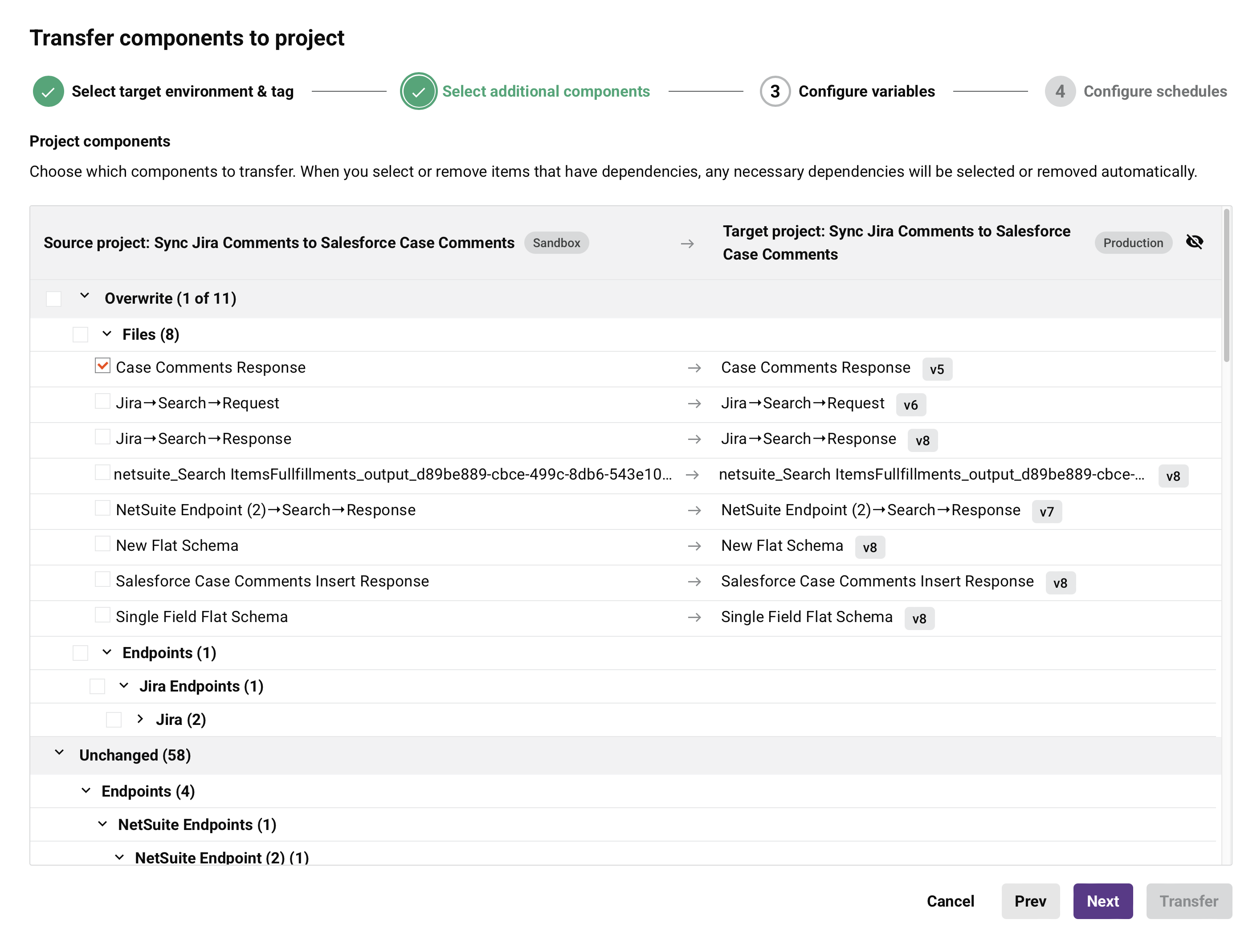
-
Erstellen: Komponenten, die im Quellprojekt existieren, aber nicht im Zielprojekt. Wenn diese ausgewählt werden, werden diese Komponenten im Zielprojekt erstellt.
-
Überschreiben: Komponenten, die in beiden Projekten existieren, aber unterschiedliche Inhalte basierend auf dem Datum der letzten Änderung und dem Benutzervergleich haben. Wenn diese ausgewählt werden, werden diese Komponenten im Zielprojekt ersetzt.
-
Löschen: Komponenten, die im Zielprojekt existieren, aber nicht im Quellprojekt. Wenn diese ausgewählt werden, werden diese Komponenten aus dem Zielprojekt entfernt.
-
Unverändert: Komponenten, die in beiden Projekten existieren und denselben Inhalt basierend auf dem Datum der letzten Änderung und dem Benutzervergleich haben. Diese Komponenten können nicht ausgewählt werden.
Sie können Komponenten in den Kategorien Erstellen, Überschreiben und Löschen auswählen oder abwählen, um Ihre Übertragung zu konfigurieren.
-
Anzeigen: Versteckte Zuletzt geändert-Daten anzeigen. Klicken Sie, um diese Informationen anzuzeigen.
-
Ausblenden: Sichtbare Zuletzt geändert-Daten ausblenden. Klicken Sie, um diese Informationen zu verbergen.
-
Zurück: Zum vorherigen Schritt zurückkehren.
-
Weiter: Zum nächsten Schritt fortfahren.
-
Übertragen: Deaktiviert, es sei denn, alle Schritte in der Übertragungskonfiguration wurden abgeschlossen. Wenn aktiviert, klicken Sie, um den Übertragungsprozess mit Ihren ausgewählten Komponenten und Konfigurationen zu starten. Wenn die Übertragung abgeschlossen ist, erscheint ein Bestätigungsdialog mit der Option, das Projekt in der Zielumgebung zu öffnen.
-
Abbrechen: Die Übertragung abbrechen und zum Projekt zurückkehren.
Schritt 3: Variablen konfigurieren
In diesem Schritt können Sie verwalten, wie Projektvariablen in die Zielumgebung übertragen werden.
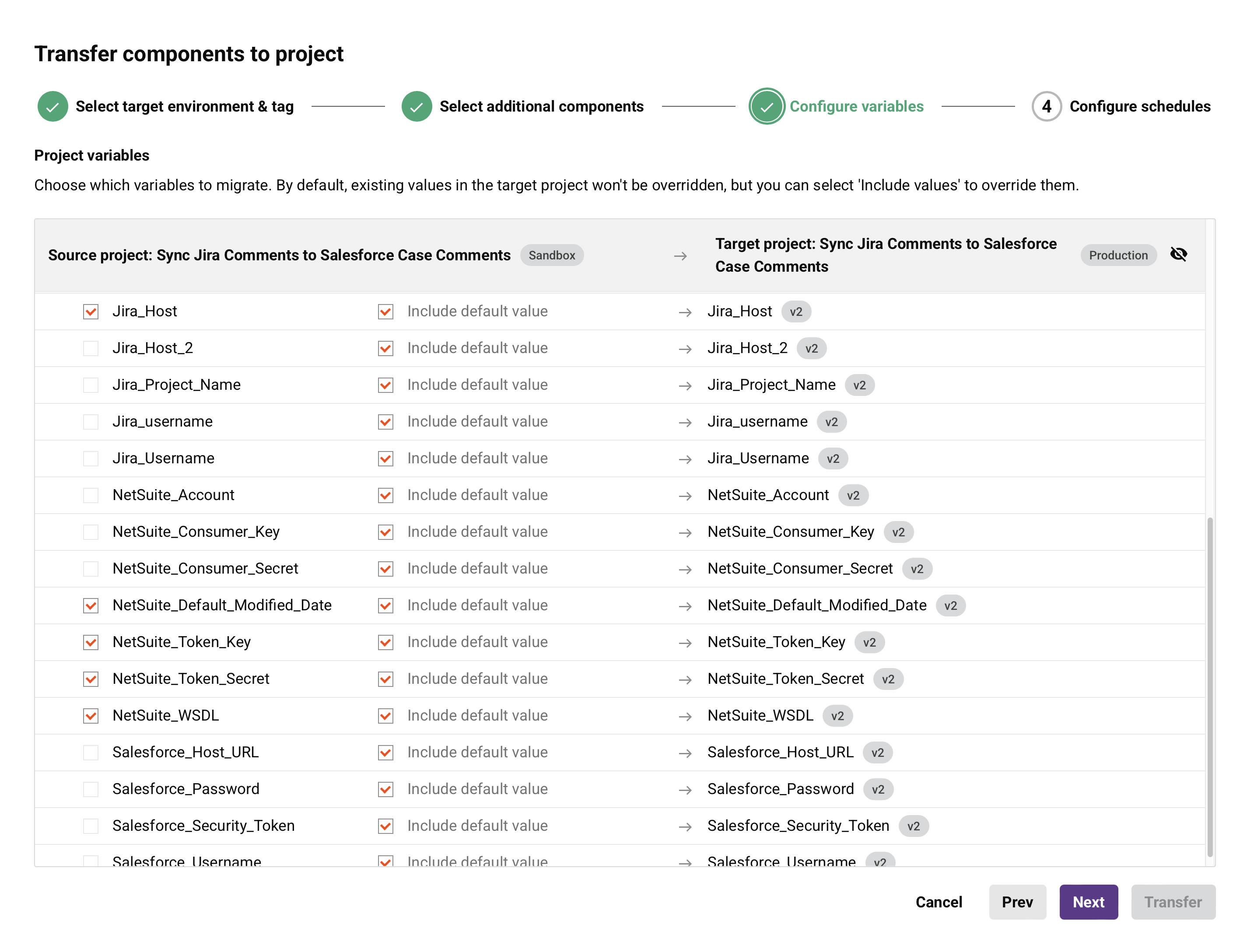
Projektvariablen werden basierend auf ihrem Status in der Quell- und Zielumgebung gruppiert:
-
Erstellen: Projektvariablen, die im Quellprojekt existieren, aber nicht im Zielprojekt. Wenn ausgewählt, werden diese Projektvariablen im Zielprojekt erstellt.
-
Überschreiben: Projektvariablen, die in beiden Projekten existieren, aber unterschiedliche Inhalte basierend auf dem Datum der letzten Änderung und dem Benutzervergleich haben. Wenn ausgewählt, werden diese Variablen im Zielprojekt ersetzt.
-
Löschen: Projektvariablen, die im Zielprojekt existieren, aber nicht im Quellprojekt. Wenn ausgewählt, werden diese Projektvariablen aus dem Zielprojekt entfernt.
-
Unverändert: Projektvariablen, die in beiden Projekten existieren und denselben Inhalt basierend auf dem Datum der letzten Änderung und dem Benutzervergleich haben. Diese Projektvariablen können nicht ausgewählt werden.
Sie können Projektvariablen in den Kategorien Erstellen, Überschreiben und Löschen auswählen oder abwählen, um Ihre Übertragung zu konfigurieren.
-
Standardwert einbeziehen: Wenn ausgewählt, ersetzt diese Option den vorhandenen Wert der Projektvariablen im Zielprojekt. Wenn nicht ausgewählt, wird der Wert der Projektvariablen nicht ersetzt.
-
Anzeigen: Versteckte Zuletzt geändert-Daten anzeigen. Klicken, um diese Informationen anzuzeigen.
-
Ausblenden: Sichtbare Zuletzt geändert-Daten ausblenden. Klicken, um diese Informationen zu verbergen.
-
Zurück: Zum vorherigen Schritt zurückkehren.
-
Weiter: Zum nächsten Schritt fortfahren.
-
Übertragen: Deaktiviert, es sei denn, alle Schritte wurden konfiguriert. Wenn aktiviert, klicken, um den Übertragungsprozess mit Ihren ausgewählten Komponenten und Konfigurationen zu starten. Wenn der Transfer abgeschlossen ist, erscheint ein Bestätigungsdialog mit der Option, das Projekt in der Zielumgebung zu öffnen.
-
Abbrechen: Den Transfer abbrechen und zum Projekt zurückkehren.
Schritt 4: Zeitpläne konfigurieren
In diesem Schritt konfigurieren Sie, wie Zeitpläne für Ihre Vorgänge übertragen werden.
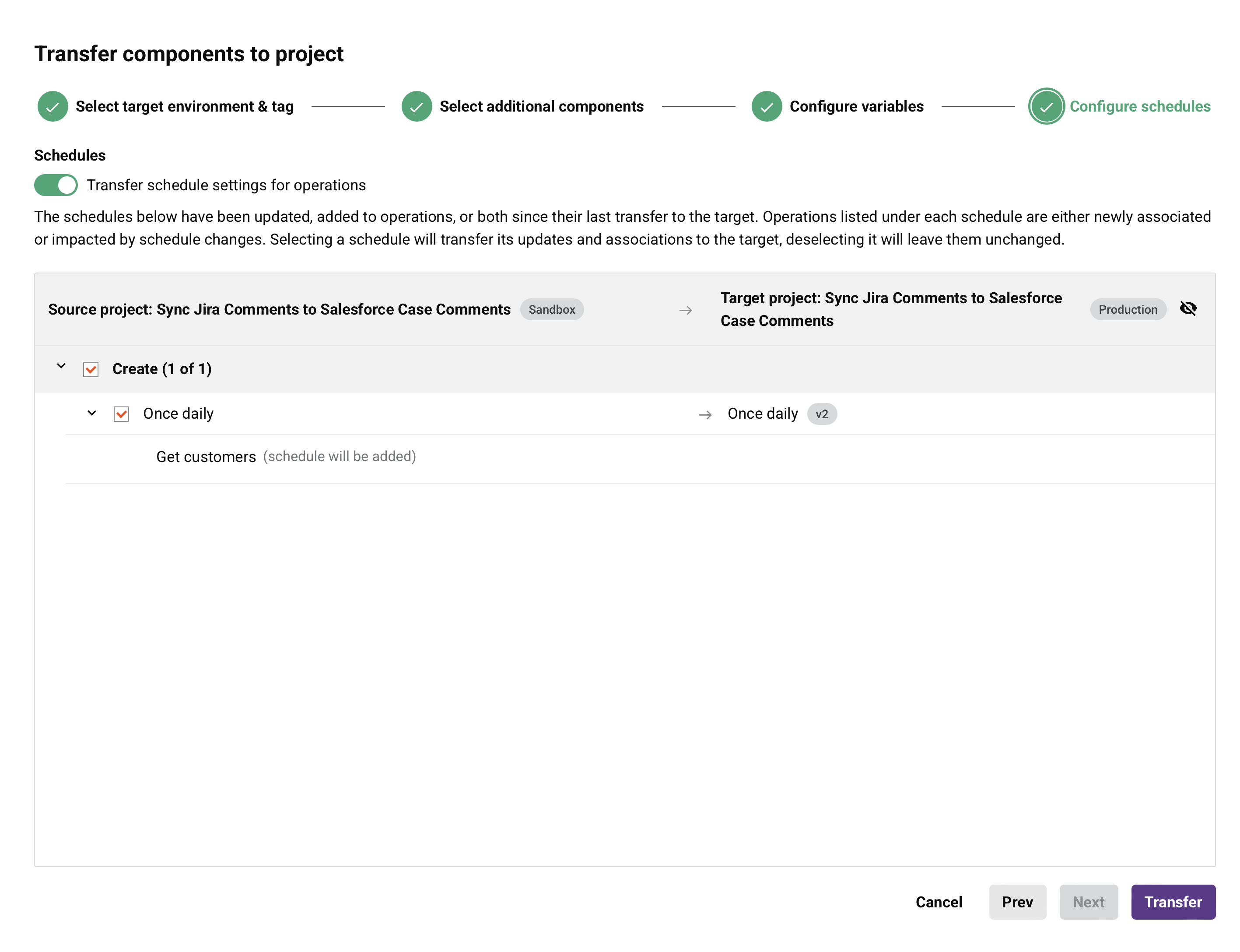
- Übertragung der Zeitplaneinstellungen für Vorgänge: Schalten Sie diese Option ein oder aus, um die Übertragung von Zeitplan-Konfigurationen zu aktivieren oder zu deaktivieren. Wenn aktiviert, können Sie Zeitpläne auswählen, die in das Zielprojekt übertragen werden sollen.
Zeitpläne sind in Kategorien organisiert, die auf ihrer Übertragungsaktion basieren. Sie können einen Zeitplan erweitern, um zu sehen, welchen Vorgängen er zugewiesen ist. Vorgänge, die mit einem Zugewiesen-Label gekennzeichnet sind, sind derzeit diesem Zeitplan im Quellprojekt zugewiesen.
-
Erstellen: Zeitpläne, die im Quellprojekt existieren, aber nicht im Zielprojekt. Wenn ausgewählt, werden Zeitpläne und deren Zuweisungen im Zielprojekt erstellt.
-
Überschreiben: Zeitpläne, die in beiden Projekten existieren, aber unterschiedliche Inhalte basierend auf dem Datum der letzten Änderung und dem Benutzervergleich haben. Wenn ausgewählt, werden Zeitpläne und deren Zuweisungen im Zielprojekt ersetzt.
-
Löschen: Zeitpläne, die im Zielprojekt existieren, aber nicht im Quellprojekt. Wenn ausgewählt, werden diese Komponenten aus dem Zielprojekt entfernt. Wenn ausgewählt, werden diese Zeitpläne aus dem Zielprojekt entfernt.
-
Zuweisung aufheben: Zeitpläne, die in beiden Projekten existieren und von Vorgängen im Quellprojekt abgemeldet wurden. Wenn ausgewählt, werden diese Zeitpläne von den Vorgängen für das Zielprojekt abgemeldet.
-
Anzeigen: Versteckte Zuletzt geändert-Daten anzeigen. Klicken, um diese Informationen anzuzeigen.
-
Ausblenden: Sichtbare Zuletzt geändert-Daten ausblenden. Klicken, um diese Informationen zu verbergen.
-
Zurück: Zum vorherigen Schritt zurückkehren.
-
Weiter: Zum nächsten Schritt fortfahren.
-
Übertragen: Deaktiviert, es sei denn, alle Schritte wurden konfiguriert. Wenn aktiviert, klicken, um den Übertragungsprozess mit den ausgewählten Komponenten und der Konfiguration zu starten. Wenn die Übertragung abgeschlossen ist, erscheint ein Bestätigungsdialog mit der Option, das Projekt in der Zielumgebung zu öffnen.
-
Abbrechen: Die Übertragung abbrechen und zum Projekt zurückkehren.